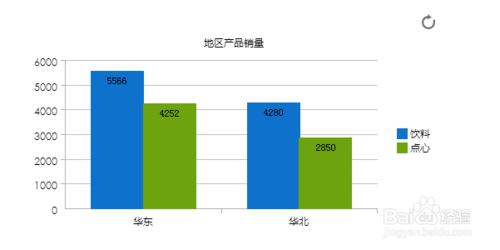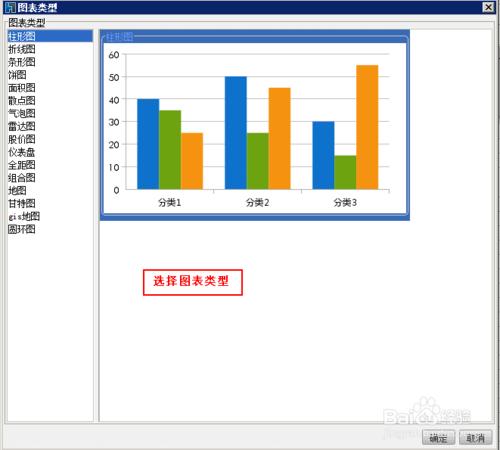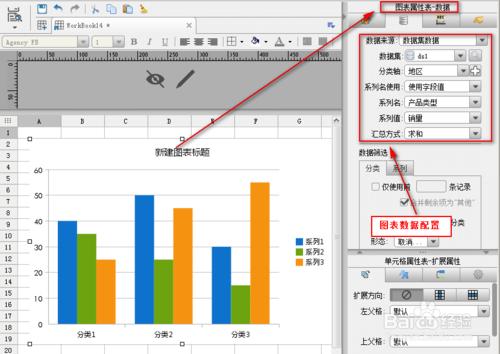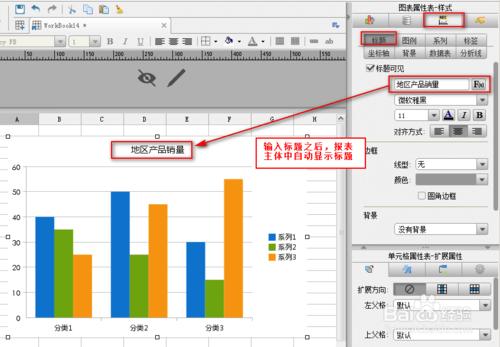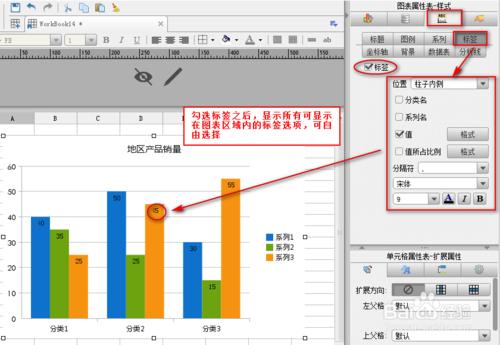下面就通過html5 圖表FineReport來介紹一下如何製作圖表。
工具/原料
html5 圖表FineReport7.1.1
大小:148.2M 適用平臺:windows/linux
方法/步驟
圖表製作流程
圖表製作流程如下圖:
該章節我們以下圖所示的柱形圖為例,展示各個地區產品類型的銷量情況,為大家簡單的介紹下圖表的製作流程。
準備數據
在製作圖表前,需要先定義圖表的數據來源。
在上面的圖表製作流程中提到數據來源有兩種類型,數據集數據源和單元格數據源,本章節使用數據集作為數據源,如果需要使用單元格數據源。
新建工作薄,添加數據集,SQL語句為SELECT * FROM [銷量],使用銷量表作為圖表的數據來源。
插入圖表並選擇圖表類型
圖表有兩種插入方式:單元格圖表與懸浮圖表,該例中我們以懸浮圖表為例,單元格圖表的插入方式請查看單元格圖表。
點擊工具欄中的插入>懸浮元素>插入圖表,彈出圖表嚮導,選擇圖表類型如柱形圖,如下圖:
注:插入圖表和選擇圖表類型一般性是在一起完成的。
定義圖表數據
選擇完圖表類型後,點擊確定,返回報表主體界面,選中懸浮圖表,在報表主體右側上方的圖表屬性表中設置圖表屬性,選擇圖表屬性表-數據,設置柱形圖的數據,如下圖:
設置圖表數據,首先要選擇數據來源,前面我們新建了一個數據集ds1,這張圖表的數據來源於數據集數據,選擇好數據來源之後,為分類軸、系列名、系列值綁定數據集中的字段,用圖表來展示數據集中的數據。
分類軸:就是圖表的橫軸,即x軸,表示數據是按照什麼分類顯示的;
系列名:系列就是圖表的縱軸,即y軸,系列名稱表示每個分類下數據是按照什麼順序顯示的;
系列值:就是每個系列的值;
彙總方式:對系列值的計算方式。
圖表樣式設置
標題設置
選中圖表,在設計器右側上方會出現圖表屬性表,選擇圖表屬性表-樣式>標題,增加圖表標題為:地區產品銷量,如下圖:
系列標籤設置
選擇圖表屬性表-樣式>標籤,勾選標籤,顯示出每個系列的值:
保存模板
保存模板,預覽便可以看到效果如上圖。